
FB2 oso ezaguna den formatua da eta gehienetan liburu elektronikoak aurki ditzakezu bertan. Irakurgailu bereziko aplikazioak daude, formatu honetarako euskarri ez ezik, edukiak bistaratzeko erosotasuna eskaintzen dutenak. Logikoa da, asko erabiltzen baitira ordenagailuko pantailan irakurtzeko ez ezik, gailu mugikorretara ere.
Ordenagailuetan liburu elektronikoak irakurtzeko programak
FB2 freskoa, erosoa eta hedatua edozein dela ere, testu-datuak sortzeko eta gordetzeko software irtenbide nagusia Microsoft Word eta DOC eta DOCX formatu estandarrak dira oraindik. Gainera, aspaldiko liburu elektronikoak asko banatzen dira bertan.
ikasgaia: Nola bihurtu PDF dokumentua Word fitxategi batera
Horrelako fitxategia edozein ordenagailuetan ireki dezakezu Office instalatuta duenean, irakurtzeko soilik ez da itxura egokia izango eta erabiltzaile guztiek ez dute nahastuko testuaren formatua aldatzearekin. Horregatik da Word dokumentua FB2ra itzultzeko beharra hain garrantzitsua. Egia esan, hau nola egin azalduko dugu jarraian.
ikasgaia: Testua formateatzea Word-en
Hirugarrenen bihurgailuen programa erabiliz
Zoritxarrez, ezin da DOCX dokumentu bat FB2 bihurtu, Microsoft Word testu editorearen tresna estandarrak erabiliz. Arazo hau konpontzeko, hirugarrenen softwarea erabiltzen duzu, hots htmlDocs2fb2. Ez da programa ezagunena, baina gure helburuetarako funtzionaltasuna nahikoa da.

Instalazio fitxategiak MB baino gutxiago hartzen badu ere, harrigarriak dira aplikazioaren ezaugarriak. Jarraian ezagutzen dituzu, bihurgailu hau deskargatu dezakezu bere sustatzailearen webgune ofizialean.

Deskargatu htmlDocs2fb2
1. Artxiboa deskargatu ondoren, deskonprimitu ordenagailuan instalatutako artxiboa erabiliz. Bestela, hautatu gure artikulutik bat. WinZip artxibatzeko soluziorik onenetakoa erabiltzea gomendatzen dugu.

irakurri: WinZip artxibo egokiena da
2. Atera artxiboko edukia zure disko gogorrean egokia den lekura, jarri fitxategi guztiak karpeta batean. Hau egin ondoren, exekutatu exekutagarria htmlDocs2fb2.exe.
3. Programa hasi ondoren, ireki FB2 bihurtu nahi duzun Word dokumentua. Horretarako, tresna-barran karpeta baten formako botoian klik egin.

4. Fitxategiaren bidea zehaztu ondoren, ireki klik eginez «Open», testu dokumentu bat irekiko da (baina ez da bistaratuko) programaren interfazean. Goiko leihoak bertara doan bidea adieraziko du.
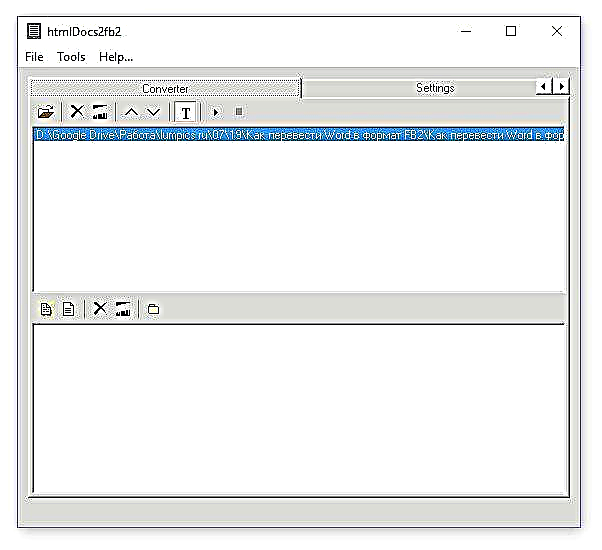
5. Orain sakatu botoia «Fitxategia» eta hautatu «Bihurtu». Elementu honetatik gertu dagoen argibidean ikus daitekeenez, bihurketa prozesua has dezakezu gakoa erabiliz «F9».

6. Itxaron prozesua amaitzeko, leiho bat agertuko da zure aurrean, eta, bertan, FB2 fitxategi bihurtzeko izen bat zehaztu eta ordenagailuan gorde dezakezu.

Oharra: Berez, programa htmlDocs2fb2 Bihuritako fitxategiak karpeta estandar batean gordetzen ditu "Dokumentuak"eta ZIP artxiboan paketatuz.

7. Joan FB2 fitxategia duen artxiboko karpetara, atera eta exekutatu irakurle programan, adibidez, FBReader, zeinen gaitasunak gure webgunean aurki ditzakezu.

FBReader-en ikuspegi orokorra
Ikus dezakezun moduan, testu dokumentu bat FB2 formatuan Word-en baino askoz ere irakurgarriagoa da, batez ere fitxategi hau gailu mugikorrean ireki dezakezu. FBReader beraren aplikazioak mahaigaineko eta mugikorreko plataforma ia guztientzako aplikazioa du.

Word dokumentu bat FB2-ra itzultzeko aukera ematen duen aukeretako bat besterik ez da. Metodo hau ez datorren arrazoiren batengatik erabiltzen duten erabiltzaileentzat, beste bat prestatu dugu eta jarraian eztabaidatuko dugu.
Lineako bihurgailua erabiliz
Zenbait baliabide daude fitxategiak formatu batetik bestera linean bihurtzeko aukera ematen dutenak. FB2-n Word-en behar dugun norabidea ere horietako batzuetan dago. Denbora luzez frogatutako gune egokirik bilatzen ez baduzu, dagoeneko egin dugu hau zuretzat eta lineako hiru bihurgailuen artean aukera bat eskaintzen dugu.
ConvertFileOnline
Convertio
Ebook.Online-Bihurtu
Kontuan hartu bihurketa prozesua azken (hirugarren) gunearen adibidea erabiliz.

1. Hautatu FB2 bihurtu nahi duzun Word fitxategia, ordenagailuan haren bidea adieraziz eta guneko interfazean irekiz.

Oharra: Baliabide horri esker, testu fitxategi bati esteka zehazteko aukera dago, sarean kokatuta badago edo hodei biltegi ezagunetik dokumentua deskargatzeko - Dropbox eta Google Drive.
2. Hurrengo leihoan, bihurketa ezarpenak egin behar dituzu:
- puntu "Jasotako liburu elektronikoa irakurtzeko programa" gomendatu aldatu gabe uztea;
- Beharrezkoa bada, aldatu fitxategiaren izena, egilearen eta eremuaren neurriak;
- parametro "Aldatu hasierako fitxategiaren kodeketa" hobeto geratzen den bezala - Auto hautematea.

3. Sakatu botoia Bihur ezazu fitxategia eta itxaron prozesua amaitu arte.

Oharra: Bihuritako fitxategia deskargatzea automatikoki hasiko da, beraz, zehaztu gordetzeko bidea eta egin klik "Save".

Orain, Word dokumentutik lortutako FB2 fitxategia ireki dezakezu formatu hau onartzen duen edozein programatan.

Hori da, egia esan, guztia ikus dezakezuen moduan, Word ez bihurtzea oso zaila da. Aukeratu metodo egokia eta erabili, bihurgailu programa edo lineako baliabidea izango da.











